Încărcați videoclipuri pe Google Drive: stocați, gestionați și partajați fișiere
Dezvoltat de Google, Google Drive este un serviciu de stocare bazat pe cloud care poate fi folosit pentru a stoca, gestiona și partaja fișiere. Permite utilizatorilor săi să încarce diferite fișiere, inclusiv video, audio, imagini și documente. Încărcarea videoclipurilor pe Google Drive nu trebuie să fie complicată. Dacă doriți să vă stocați videoclipul pentru a vă gestiona spațiul de stocare sau pentru a vă păstra în siguranță, noi vă putem acoperi. În această postare, vă vom învăța cum încărcați videoclipuri pe Google Drive. În acest fel, puteți face copii de siguranță ale datelor dvs. importante și pot fi accesate de pe orice dispozitiv oricând și oriunde.
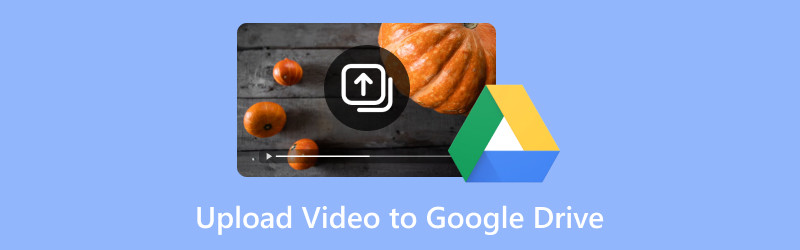
CONȚINUTUL PAGINII
- Partea 1. Cum să încărcați videoclipuri pe Google Drive de pe computer
- Partea 2. Cum să încărcați videoclipuri pe Google Drive de pe iPhone
- Partea 3. Cum să încărcați videoclipuri pe Google Drive de pe Android
- Partea 4. BONUS: Puteți încărca videoclipuri 4K pe Google Drive
- Partea 5. Întrebări frecvente despre încărcarea videoclipurilor pe Google Drive
Partea 1. Cum să încărcați videoclipuri pe Google Drive de pe computer
Google Drive este în primul rând un serviciu de stocare bazat pe cloud pentru stocarea, gestionarea și partajarea diferitelor fișiere. Aceasta include videoclipuri, audio, imagini și chiar documente. Încărcarea fișierelor pe Google Drive este convenabilă pentru a le accesa pe diferite dispozitive, a face copii de rezervă și a le partaja altora. Pentru o măsură bună, acceptă încărcarea și păstrarea fișierelor de până la 5 terabytes. Cu toate acestea, utilizatorii gratuiti au o capacitate limitată de stocare de până la 15 GB numai.
Iată cum să încărcați videoclipuri pe Google Drive de pe computer:
Pasul 1. Pe computerul dvs., accesați Google Drive accesând site-ul său oficial. Conectați-vă datele contului dvs. dacă nu sunteți încă autentificat.
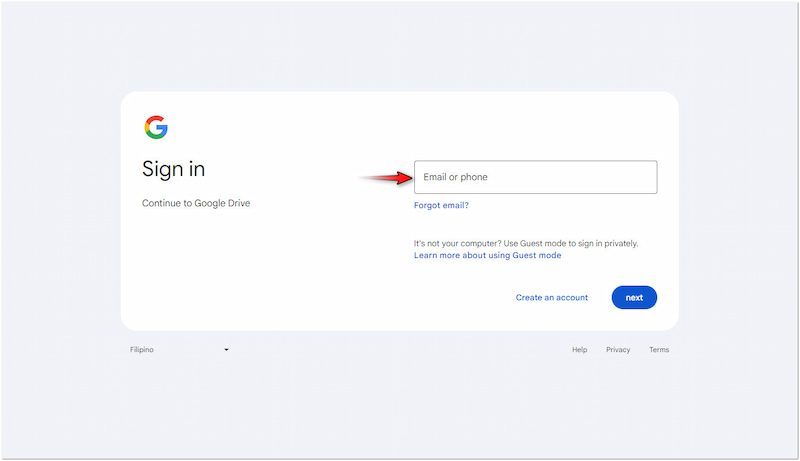
Pasul 2. Continuați în stânga sus, faceți clic + Nouși selectați Dosar nou pentru a crea o destinație nouă pentru videoclipul dvs. Dacă destinația este ușor disponibilă, selectați Încărcare fișier sau Încărcare folder.
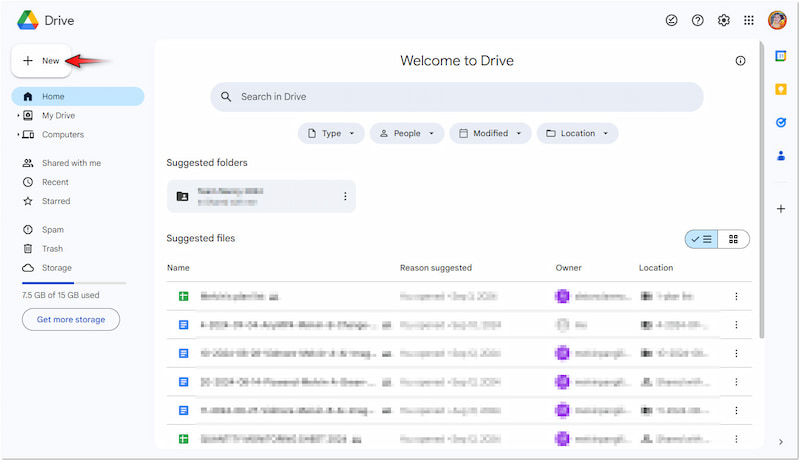
Pasul 3. După ce ați terminat, găsiți fișierul video pe care doriți să îl încărcați de pe unitatea locală. O bară de progres va fi afișată în dreapta jos pentru starea încărcării.

Bacsis
Partea 2. Cum să încărcați videoclipuri pe Google Drive de pe iPhone
iPhone-urile, în special modelele mai noi, tind să consume o cantitate mare de spațiu rapid. Fără o gestionare adecvată a stocării, s-ar putea să vă treziți fără capacitate de stocare. Ca rezultat, trebuie să ștergeți fișiere sau să descărcați aplicații pentru a menține performanța dispozitivului. Din fericire, Google Drive oferă o opțiune favorabilă pentru încărcarea și stocarea fișierelor video de pe iPhone. Acest lucru vă permite să vă eliberați dispozitivul iPhone de fișierele media aglomerate.
Iată cum să încărcați un videoclip pe Google Drive de pe un iPhone:
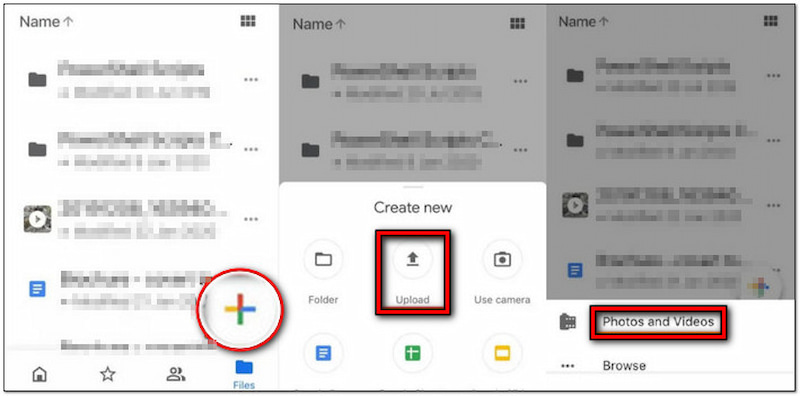
Pasul 1. Obțineți aplicația din App Store, deschideți-o și conectați-vă cu acreditările contului.
Pasul 2. Pe ecranul principal, atingeți + în dreapta jos și selectați opțiunea Încărcare.
Pasul 3. Apoi, va trebui să atingeți Fotografii și videoclipuri butonul pentru a vă selecta videoclipul.
Pasul 4. Răsfoiți filmul pentru a găsi videoclipul pe care doriți să îl încărcați în Drive.
Pasul 5. După ce l-ați găsit, atingeți videoclipul pentru al selecta, apoi atingeți Încărcare după aceea.
Notă: Google Drive acceptă încărcarea în serie, ceea ce înseamnă că puteți selecta mai multe videoclipuri pentru a le încărca o dată. Acum, un mic avertisment. Dacă încărcarea este incompletă, Google Drive nu o va putea reda. În cazul în care procesul de încărcare este complet, dar nu îl puteți reda, videoclipul dvs. ar putea fi corupt. Verificați-l pe acesta pentru a învăța cum să remediați videoclipurile.
Partea 3. Cum să încărcați videoclipuri pe Google Drive de pe Android
Majoritatea dispozitivelor Android, în principal modelele mai noi, vin cu un set de aplicații Google preinstalate, inclusiv Google Drive. Ca să nu mai vorbim că serviciile Google sunt integrate în sistemul de operare Android. Aceasta înseamnă că puteți accesa instantaneu Google Drive fără a fi nevoie să descărcați aplicația separat. Acest lucru vă permite să încărcați cu ușurință videoclipuri, să faceți backup pentru fotografii, să stocați fișiere și să vă gestionați spațiul de stocare.
Iată cum să încărcați un videoclip pe Google Drive de pe telefon:

Pasul 1. Instalați aplicația din Magazinul Google Play, lansați-o și conectați-vă la contul dvs.
Pasul 2. Pe ecranul principal, atingeți + Nou în dreapta jos și selectați Încărcare opțiune.
Pasul 3. Răsfoiți galeria dispozitivului și căutați videoclipul pe care doriți să îl încărcați în Drive.
Pasul 4. După ce ați localizat videoclipul, atingeți-l și acesta va fi încărcat automat pe Drive.
Notă: La încărcare, și Videoclipul Google Drive nu este redat, încercați să vă conectați dispozitivul la o conexiune la internet neaglomerată. O conexiune slabă poate împiedica redarea videoclipului. Încercați să reporniți datele mobile sau să treceți la o rețea mai stabilă.
Partea 4. BONUS: Puteți încărca videoclipuri 4K pe Google Drive
Puteți încărca un videoclip 4K pe Google Drive? Da, puteți încărca videoclipuri 4K pe Google Drive.
Atâta timp cât fișierul dvs. video nu depășește limita de dimensiune, îl puteți stoca pe Google Drive. Pentru o măsură bună, Google Drive acceptă încărcarea videoclipurilor în diferite rezoluții, inclusiv 4K. Odată încărcat, puteți reda videoclipul în diferite rezoluții. Cu toate acestea, există o captură: rezoluția maximă de redare pe Google Drive este 1080p HD. În plus, serviciul poate ajusta calitatea streamingului în funcție de conexiunea dvs. la internet.

Dacă doriți să îmbunătățiți rezoluția videoclipului dvs. care nu este inițial în 4K, există o soluție pe care o puteți încerca. Puteți folosi Vidmore Video Converter în acest scop. Numele poate fi înșelător, dar este de fapt un software multimedia. Vine cu o Casetă de instrumente care se mândrește cu peste 20 de instrumente de editare, inclusiv Video Enhancer. Acest instrument este alimentat de cea mai nouă tehnologie AI care vă poate ajuta să vă îmbunătățiți calitatea video în mai multe moduri. Aceasta include creșterea rezoluției video, optimizarea efectelor, reducerea tremuraților și eliminarea zgomotelor video.
Partea 5. Întrebări frecvente despre încărcarea videoclipurilor pe Google Drive
De ce nu se încarcă videoclipul meu pe Google Drive?
Dacă descoperiți că videoclipurile nu pot fi încărcate în Google Drive, vedeți dacă serviciul rulează corect. Luați în considerare verificarea stabilității conexiunii dvs. la internet, verificați dimensiunea fișierelor video și determinați formatul fișierului. În cazul în care videoclipul este într-un format incompatibil, cum ar fi MKV, puteți converti MKV în MP4 sau orice alt format acceptat.
Cum trimiți videoclipuri mari prin Google Drive?
Mai întâi, urmați ghidul de instrucțiuni furnizat mai devreme pentru a încărca videoclipul pe Google Drive. După ce este încărcat, faceți clic dreapta pe videoclip și selectați Obțineți link. În esență, configurați setările de partajare pentru Oricine cu linkul de acces de către oricine sau adăugați o anumită adresă de e-mail. Copiați linkul și partajați-l cu cineva prin aplicații de mesagerie sau prin e-mail.
Cum încarc în masă un videoclip pe Google Drive?
Pentru încărcarea în masă a videoclipurilor pe Google Drive, procesul este ușor diferit. În loc să selectați un singur fișier, țineți apăsată tasta Ctrl sau Cmd și faceți clic pe fiecare videoclip pentru a selecta mai multe fișiere simultan. Pe smartphone-uri, atingeți toate fișierele video pe care doriți să le încărcați pentru a le selecta.
Concluzie
Așa încarci videoclipuri pe Google Drive! Încărcarea fișierelor video este mai ușor decât credeți. Indiferent dacă stocați, gestionați sau partajați fișierele video, puteți utiliza orice dispozitiv. Ca bonus, am introdus Vidmore Video Converter pentru upscaling videoclipuri de proastă calitate. Aceasta înseamnă că nu trebuie să vă stresați dacă videoclipul nu este de bună calitate. Acest software versatil vă poate ajuta să creșteți rezoluția cu până la 4K, făcându-l mai clar și mai detaliat.


